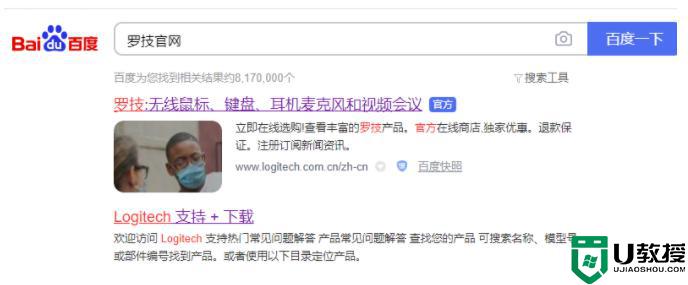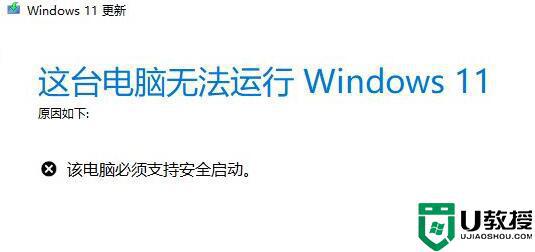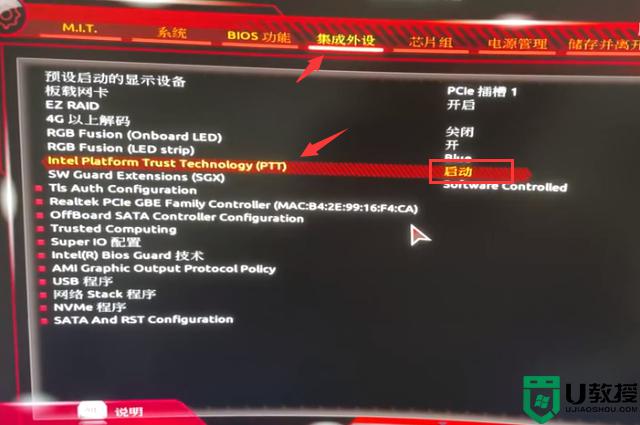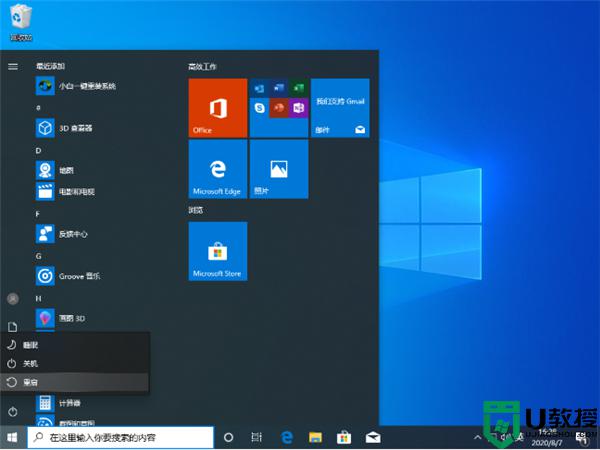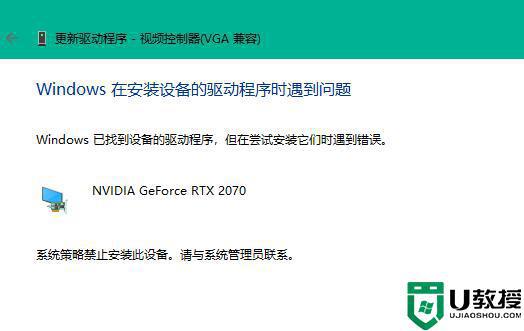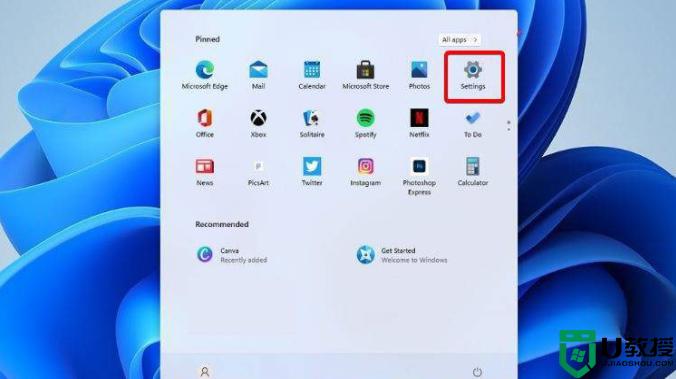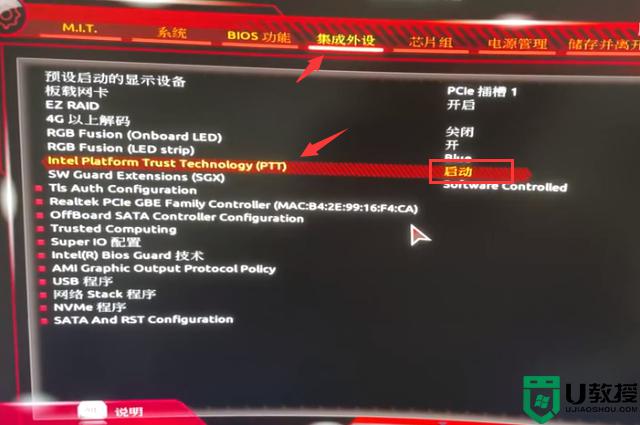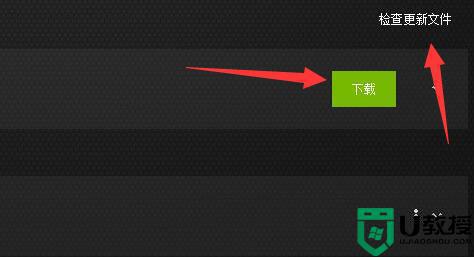技嘉显卡驱动怎么安装win11 win11安装技嘉显卡驱动教程
时间:2022-09-15作者:haoxt
电脑硬件的正常运行都离不开驱动的支持,有用户给电脑安装的是技嘉显卡,这时候就需要下载显卡驱动了,不过不同操作系统对应的驱动是不同的,那么技嘉显卡驱动怎么安装win11?一般技嘉官网都会提供win11 64位版本的驱动,接下来小编就和大家分享win11安装技嘉显卡驱动教程。
技嘉显卡驱动怎么要装win11:
1、在搜索引擎搜索“技嘉显卡”,进入技嘉官网。【点此进入】
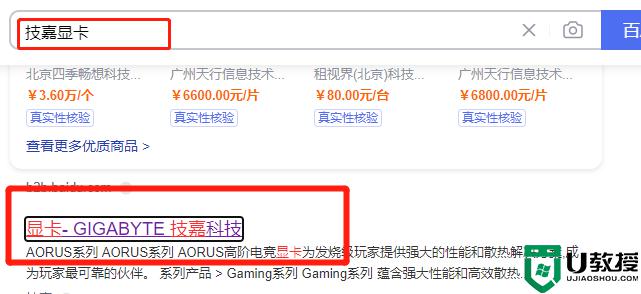
2、点击网页上方的支持,然后在对话框中输入你的产品型号。点击搜索。
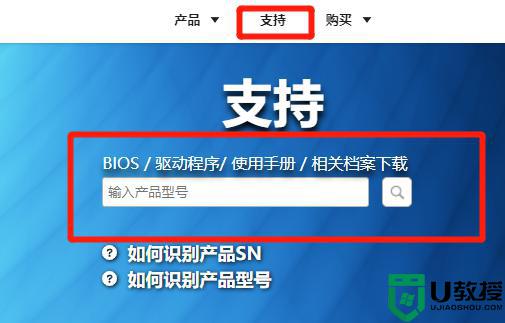
3、在弹出的页面上,操作系统中这里选择win11 64位系统。
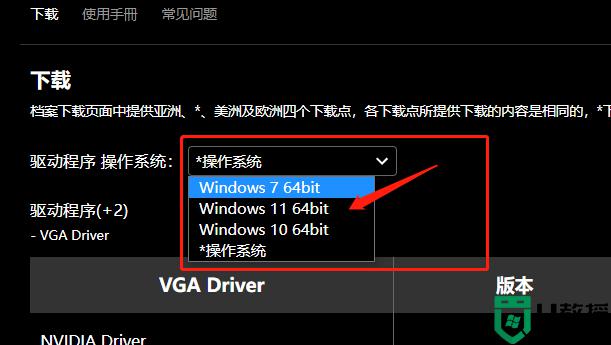
4、系统会筛选出适合win11系统的驱动,确认之后点击右边的下载,下载后就可以安装驱动了。
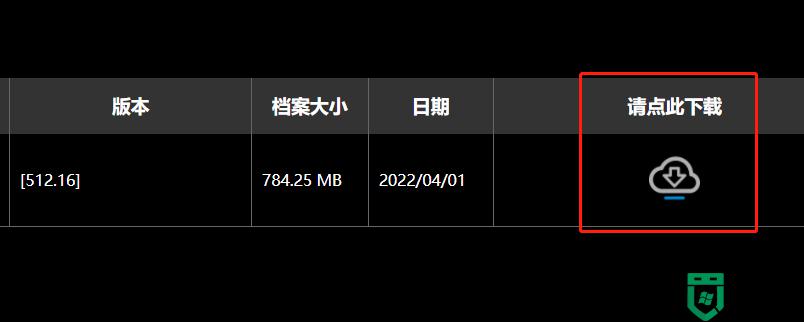
以上就是技嘉显卡驱动怎么安装win11的教程,如果你需要在win11系统中安装技嘉显卡驱动,可以学习下这个教程。